Windows 10'da Star Citizen Yükleyici Hatasını Düzeltin
Çeşitli / / July 07, 2022
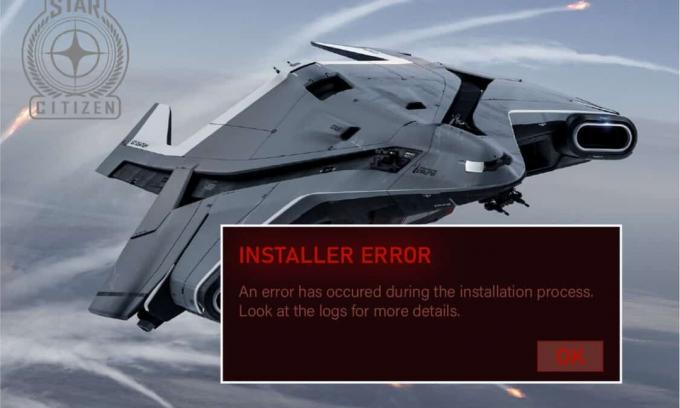
Star Citizen, Cloud Imperium Games tarafından geliştirilen popüler bir çok oyunculu oyundur. Dünya çapında pek çok oyuncuyu kendine çekti ve bu uzay keşif oyunu herhangi bir engel teşkil etmiyor ve oyuncularına %100 eğlence sağlıyor. Star Citizen'ın dosya boyutu, bu oyun keşfedilecek ve sömürülecek galaksiler içerdiğinden mantıklı. Ancak birçok çevrimiçi hata gibi Star Citizen'ın da hataları var. Oyunu kurmaya, güncellemeye veya indirmeye çalıştığınızda Windows 10 PC'nizde Star Citizen kurulum hatası ile karşılaşabilirsiniz. Bu hataya bazen bir mesaj içeren bir istem eşlik edebilir, Yükleme işlemleri sırasında bir hata oluştu. Bazı kullanıcılar ayrıca, bu hatanın, oturum açmaya çalıştıklarında meydana geldiğini bildirmektedir. PTU (Genel Test Evreni). Yine de, Star Citizen yükleyici hatası Windows 10'a neden olan çok daha fazla neden var. Bazı etkili sorun giderme adımlarıyla Star Citizen yükleyici hata denetimi günlükleri sorununu çözmek için bu kılavuzu okumaya devam edin.

İçindekiler
- Windows 10'da Star Citizen Yükleyici Hatası Nasıl Onarılır
- Yöntem 1: Temel Sorun Giderme Yöntemleri
- Yöntem 2: Yükleyiciyi Yönetici Olarak Çalıştırın
- Yöntem 3: Star Citizen'ı Yüklemek için Depolamayı Yönetin
- Yöntem 4: KULLANICI Klasörünü Sil
- Yöntem 5: Yeni Başlatıcıyı Kullan
- Yöntem 6: RSILauncher'ı AppData'dan silin
- Yöntem 7: Ana Bilgisayar Dosyasını Yeniden Adlandır
- Yöntem 8: Windows'u Güncelleyin
- Yöntem 9: Grafik Sürücülerini Güncelleyin
- Yöntem 10: Grafik Sürücülerini Yeniden Yükleyin
- Yöntem 11: Grafik Sürücüsü Güncellemelerini Geri Al
- Yöntem 12: Windows Defender Güvenlik Duvarı Ayarlarını Değiştirin
- Yöntem 13: Antivirüsü Geçici Olarak Devre Dışı Bırak (Varsa)
- Yöntem 14: Oyunu Başka Bir Konumda Yeniden Yükleyin
- Yöntem 15: SDD'yi Biçimlendir (Önerilmez)
Windows 10'da Star Citizen Yükleyici Hatası Nasıl Onarılır
Birkaç raporu ve çevrimiçi platformu analiz ettikten sonra, Star Citizen kurulum hatasına neden olan nedenlerin bir listesini topladık. Bunları daha derinlemesine analiz edin ve uygun çözümleri izleyerek sorunu gidermek için bir fikir edineceksiniz.
- Yozlaşmış içindeki veriler KULLANICI klasörü tartışılan soruna neden olan ortak nedendir.
- Bir aşırı korumacı antivirüs paketi ve güvenlik duvarı bileşenleri dosyalarınızı karantinaya alıyor ve oyunun herhangi bir güncellemesini Windows 10 PC'nize yükleyemez veya indiremezsiniz.
- bir uyumsuz oyun başlatıcısı ve bazı durumlarda yanlış başlatıcıyı kullanıyorsunuz.
- Star Citizen dosyaları bilgisayarınızın her yerine birkaç bileşen olarak yayılmışsa, büyük iletişimsizlik oyun modülleri içinde oluşabilir.
- kullanıyorsanız özel SSD PC'nize tüm oyunları yüklemek için, bazen SSD içindeki bozuk bir bileşen, Star Citizen yükleyici hata denetimi günlükleri sorununa yol açabilir.
- Var yeterli alan yok Oyunu yüklemek için Windows 10 PC'nizde. Diskinizde toplu bir boyut gerektirdiğinden Star Citizen'ı yüklemek için gereksiz dosyaları temizlemeniz ve depolamayı yönetmeniz gerekir.
- Bilgisayarınızdaki grafik sürücüleri uyumlu değil veya eski.
- bir modası geçmiş sürümü İşletim sistemi ve bu nedenle oyun gereksinimleri karşılanmaz. Star Citizen Installer Hatası Windows 10 Nasıl Onarılır
İşte Star Citizen yükleyici hatası Windows 10 sorununu çözmenize yardımcı olacak bazı yaygın sorun giderme fikirleri.
Yöntem 1: Temel Sorun Giderme Yöntemleri
Söz konusu sorunu çözmek için bu temel sorun giderme yöntemlerini izleyin.
1. PC'yi yeniden başlatın
Star Citizen ile ilgili tüm geçici hataları düzeltmenin genel yolu, bilgisayarınızı yeniden başlatmaktır. Adımları takip ederek bilgisayarınızı yeniden başlatabilirsiniz.
1. Windows'a git Yetkili Kullanıcı menüsü düğmesine basarak Windows + X tuşları eşzamanlı.
2. Şimdi, tıklayın Kapatın veya oturumu kapatın.
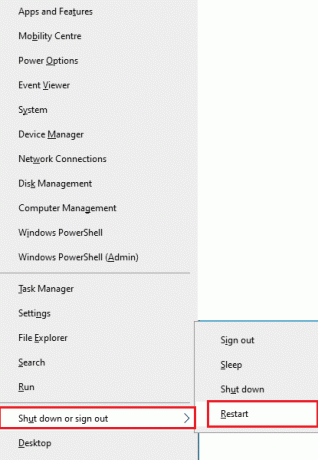
3. Son olarak, tıklayın Tekrar başlat.
2. Kararlı Ağ Bağlantısını Sağlayın
Kararsız ve yetersiz internet bağlantısı, varsa da Star Citizen yükleyici hata kontrolü günlükleri sorununa yol açar. yönlendiriciniz ve PC arasındaki engeller veya parazitler, kablosuz sinyali engelleyebilir ve kararlılığa neden olabilir. konular. çalıştırmayı deneyin hız testi Bilgisayarınızın ağ hızını kontrol etmek için
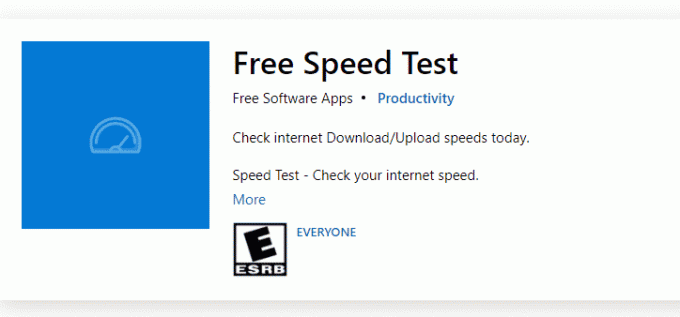
Bir kararsızlık sorunu olduğunu tahmin ediyorsanız rehberimize göz atın. Windows 10'da Ağ Bağlantısı Sorunları Nasıl Giderilir aynı şeyi düzeltmek için.
3. Arka Plan İşlemlerini Kapat
Birkaç kullanıcı, Star Citizen yükleyici hata kontrol günlüklerinin Windows 10 PC'de çalışan tüm arka plan programları ve uygulamaları kapatılarak çözülebileceğini onayladı. Aynısını yapmak için kılavuzumuzdaki adımları uygulayın Windows 10'da Görev Nasıl Sonlandırılır ve talimatlara göre ilerleyin.
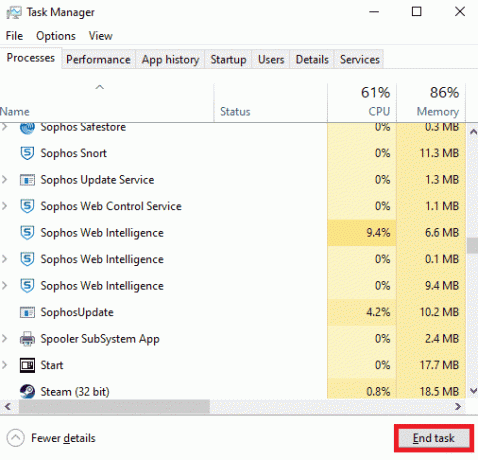
Tüm arka plan işlemlerini kapattıktan sonra, Star Citizen kurulum hatasını düzeltip düzeltemediğinizi kontrol edin.
Ayrıca Okuyun:Windows 10'da MoUSO Çekirdek Çalışan İşlemini Düzeltin
Yöntem 2: Yükleyiciyi Yönetici Olarak Çalıştırın
Star Citizen gerekli yönetici ayrıcalıklarına sahip değilse, oyunun birkaç temel özelliği oyunu açtığınızda veya herhangi bir kurulum yüklediğinizde Star Citizen kurulum hatasına neden olacak şekilde sınırlı olacaktır. güncellemeler. Oyunu yönetici olarak çalıştırmak için aşağıda belirtilen talimatları izleyin.
1. üzerine sağ tıklayın Yıldız Vatandaş kısayolu masaüstünde veya şuraya gidin: kurulum dizini ve üzerine sağ tıklayın. Ardından, seçin Özellikleri seçenek.

2. Şimdi, şuraya gidin: uyumluluk sekmesine tıklayın ve tıklayın Bu programı yönetici olarak çalıştırın.

3. Son olarak, tıklayın Uygulamak ve TAMAM değişiklikleri kaydetmek için Star Citizen yükleyici sorununu çözüp çözmediğinizi kontrol edin.
Yöntem 3: Star Citizen'ı Yüklemek için Depolamayı Yönetin
Bilgisayarınızda Star Citizen kuracak yer yoksa Star Citizen kurulum sorunu ile karşılaşacaksınız. Oyun diskinizde 15 GB'den fazla yer kaplıyor ve yine de oyunu güncellemek istiyorsanız biraz daha fazla yer kaplıyor. Yani oyunu kurup uzun süre kullanırsanız, sabit diskte neredeyse 100 GB alan kullanılmış olacaktır. Bu nedenle, sorun giderme işleminin ilk adımı olarak, bilgisayarınızda, özellikle oyunu kurduğunuz sürücüde yeterli alan olup olmadığını kontrol edin. Birkaç kullanıcı bilgisayardaki disk alanını temizlemenin Star Citizen kurulum hatasını çözmelerine yardımcı olduğunu bildirdi. Bu, bilgisayarınızın gerektiğinde yeni dosyalar yüklemesini sağlayacak ve bu da sorunu çözmenize yardımcı olacaktır. Rehberimizi takip edin Windows'ta Sabit Disk Alanı Açmanın 10 Yolu Windows 10 PC'nizdeki tüm gereksiz dosyaları temizlemenize yardımcı olur.
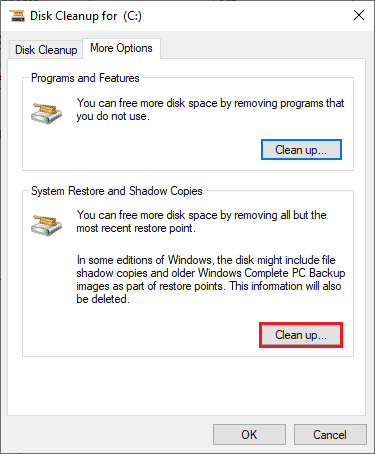
Ayrıca Okuyun:Bu Komutu İşlemek için Yeterli Depolama Alanı Yok Düzeltme
Yöntem 4: KULLANICI Klasörünü Sil
Birçok kullanıcı, Windows 10 Star Citizen yükleyici hatasının Dosya Yöneticinizdeki KULLANICI klasörünü silerek düzeltilebileceğini bildirdi. Bu, oyundaki bütünlük sorunlarının çoğunu düzeltir ve bu senaryonun sizin için geçerli olduğunu düşünüyorsanız, aynısını yapmak için aşağıda listelenen talimatları izleyin.
1. İlk olarak, tüm kapatın arka plan süreçleri.
2. Ardından, tuşuna basın Windows + E tuşları birlikte açmak Dosya Gezgini.
3. Şuraya gidin: Kurulumdizin Aşağıda gösterildiği gibi Star Citizen:
D:\RSI Başlatıcı\StarCitizen\ LIVE
Not: Yukarıdaki kurulum dizini yolu tüm kullanıcılar için aynı olmayabilir. özele gidebilirsin Yerel Disk sürücüsü (ör. C veya D) dosyaları kaydettiğiniz yer.
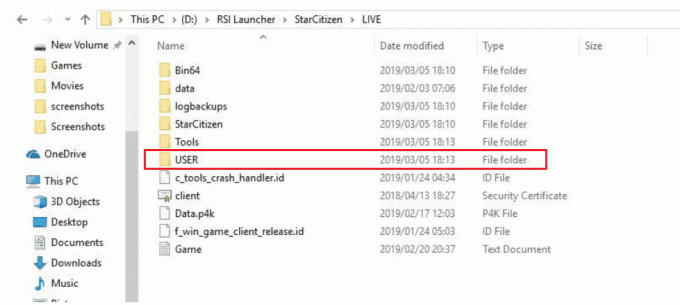
4. Ardından, aşağı kaydırın ve üzerine çift tıklayın. KULLANICI dosya.
5. içindeki tüm dosyaları seçin KULLANICI basarak klasör Ctrl + A tuşları birlikte ve vurmak Silmek buton.
6. Ardından, şuraya gidin: Geridönüşüm kutusu ve orada silinen tüm dosyaları da temizleyin.

7. Son olarak oyunu başlatın ve giriş işlemini tamamlayın. Star Citizen yükleyici sorunuyla tekrar karşılaşıp karşılaşmadığınızı kontrol edin.
Yöntem 5: Yeni Başlatıcıyı Kullan
Etkilenen birçok kullanıcı, tüm uyumsuzluk sorunlarını gidermek için yeni bir başlatıcı kullanarak sorunu çözdü. Bu nedenle, başlatıcınızın oyunun mevcut sürümüyle uyumlu olmadığını düşünüyorsanız, bunu düzeltmek için aşağıda belirtilen adımları izleyin.
Not: Oyunu yüklemeden önce oyunla ilgili tüm arka plan işlemlerini kapattığınızdan emin olun.
1. İndir Yıldız Vatandaş resmi siteden başlatıcı
Not: Oyunun başlatıcı dosyasının, oyunu kurduğunuz konuma yüklendiğinden emin olun.
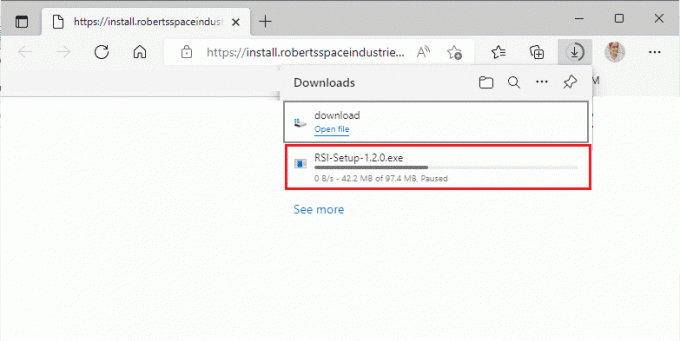
2. Oyun PC'ye yüklendikten sonra oyunu yeniden başlatın ve tüm güncellemeleri yükleyin ve sorunun tekrarlanıp tekrarlanmadığını kontrol edin.
Yöntem 6: RSILauncher'ı AppData'dan silin
Bazen sorun, Windows 10 PC'nizdeki bazı geçici bozuk klasörler nedeniyle oluşur. Oyunu yüklediğinizde, yükleyici Dosya Gezgini'nde bir güncelleme dosyası oluşturur. Bazı ender durumlarda, bu klasörler bozuk olabilir ve oyunun güncellemeleri başlatmasını engelleyebilir. RSILauncher ve RSI klasörlerini bilgisayarınızdan nasıl sileceğinizden emin değilseniz, aşağıda belirtilen adımları izleyin.
1. Basmak Windows + E tuşları birlikte açmak Dosya Gezgini.
2. Şimdi, aşağıdaki konuma gidin yollar birer birer.
C:\Kullanıcılar\KULLANICI ADI\AppData\LocalC:\Kullanıcılar\KULLANICI ADI\AppData\Dolaşım
Not: kontrol ettiğinizden emin olun. Gizli öğeler kutudaki görüş AppData klasörünü görüntülemek için sekme.
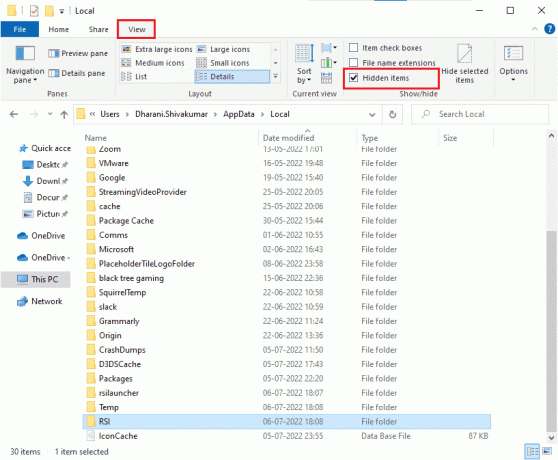
3. Şimdi, yerini bulun başlatıcı ve RSI klasörler, üzerlerine sağ tıklayın ve Silmek seçenek.
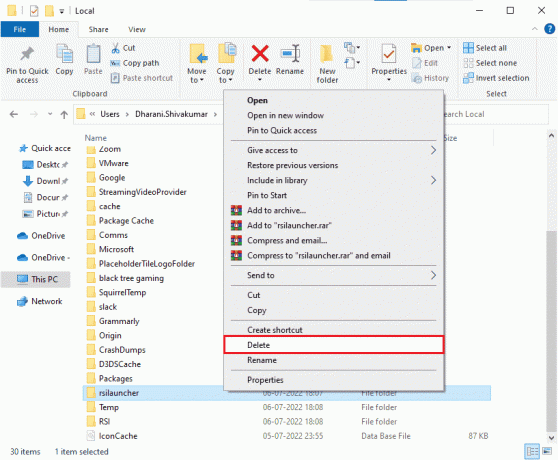
4. Bu klasörleri sildikten sonra, oyunu Star Citizen yükleyici hata kontrol günlükleri olmadan güncelleyip güncelleyemeyeceğinizi kontrol etmek için oyunu yeniden başlatın.
Ayrıca Okuyun:Windows 10'da Steam Eksik Dosya Ayrıcalıklarını Düzeltin
Yöntem 7: Ana Bilgisayar Dosyasını Yeniden Adlandır
Hosts dosyasındaki herhangi bir yanlış RSI girişi, Star Citizen kurulum hatasına neden olabilir. Aşağıda belirtildiği gibi hosts dosyasından hatalı RSI girişlerini kaldırarak sorunu çözebilirsiniz.
1. Basmak Windows + E açmak için birlikte anahtarlar Dosya Gezgini.
2. Şimdi, geçiş yapın görüş sekmesini kontrol edin ve Gizli öğeler kutudaki göster/gizle bölüm.
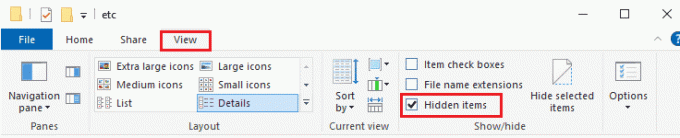
3. Şimdi, aşağıdaki yolu kopyalayıp Dosya Gezgini'nin gezinme yoluna yapıştırın. Burada, tıklayın Dosya adı uzantıları altındaki kutu Görünüm sekmesi gosterildigi gibi.
C:\Windows\System32\sürücüler\vb
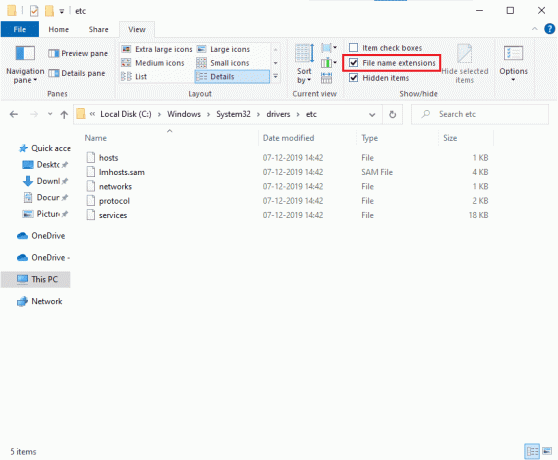
4. Şimdi, seçin ve sağ tıklayın ev sahibi dosyasını seçin ve Yeniden isimlendirmek seçeneği gösterildiği gibi Dosyayı şu şekilde yeniden adlandırın: hosts.old.
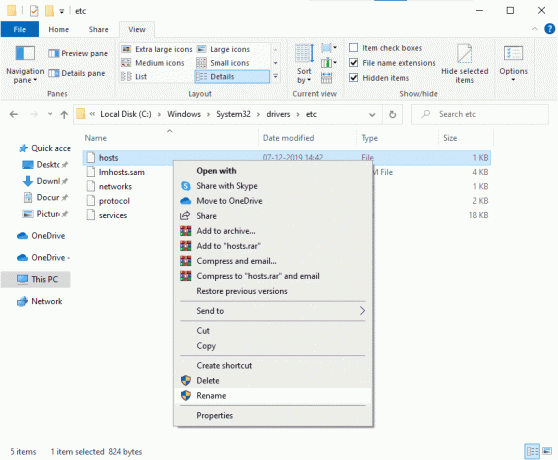
5. Artık hatalı girişlere sahip hosts dosyası yok sayılacak ve bir dahaki sefere oyunun güncellemelerini çalıştırdığınızda, kurulum hatası Star Citizen hataları ile karşılaşmayacaksınız.
Yöntem 8: Windows'u Güncelleyin
Windows 10 PC'nizde Star Citizen yükleyici hatası Windows 10'a katkıda bulunan herhangi bir hata varsa, Windows 10 işletim sisteminizi güncelleyerek sorunu çözebilirsiniz. Windows 10 PC'nizi nasıl güncelleyeceğinizi bilmiyorsanız, kılavuzumuzu takip edin. Windows 10 En Son Güncelleme Nasıl İndirilir ve Yüklenir ve talimatlara göre ilerleyin.

Windows İşletim Sistemini güncelledikten sonra, Star Citizen yükleyici hatasının Windows 10 çözülüp çözülmediğini kontrol edin.
Ayrıca Okuyun:Düzeltme Windows Update Hizmeti Durdurulamadı
Yöntem 9: Grafik Sürücülerini Güncelleyin
Star Citizen bir grafik oyunudur ve kesintisiz bir oyun deneyiminin keyfini çıkarmak için PC'nizdeki tüm grafik sürücülerinin uyumlu ve en son sürümlerine sahip olması gerekir. Sürücüler eski veya hatalıysa, hepsini güncellemeniz gerekir. Sürücülerin en yeni güncellemelerinin tümü ilgili resmi web sitelerinden yayınlanır veya bunları manuel olarak güncelleyebilirsiniz. Rehberimize göz atın Windows 10'da Grafik Sürücülerini Güncellemenin 4 Yolu Tüm sürücüleri güncellemek ve oyunun güncellemelerini yükleyip yükleyemeyeceğinizi kontrol etmek için.

Yöntem 10: Grafik Sürücülerini Yeniden Yükleyin
Grafik sürücülerini güncelledikten sonra hala Star Citizen yükleyici hata kontrol günlükleriyle karşılaştığınızda, uyumsuzluk sorunlarını gidermek için aygıt sürücülerini yeniden yükleyin. Windows'ta sürücüleri yeniden yüklemek için pek çok yöntem vardır. Yine de, aynısını nasıl uygulayacağınız konusunda kafanız karıştıysa, kılavuzumuza bakın. Windows 10'da Sürücüler Nasıl Kaldırılır ve Yeniden Yüklenir ve aynı şekilde uygulanır.

GPU sürücülerini yeniden yükledikten sonra, Star Citizen yükleyici hata kontrol günlüklerinin çözülüp çözülmediğini kontrol edin.
Ayrıca Okuyun:Grafik Kartınızın Öldüğü Nasıl Anlaşılır?
Yöntem 11: Grafik Sürücüsü Güncellemelerini Geri Al
Grafik sürücülerinin mevcut sürümü oyununuzla uyumlu değilse, onları güncellemenin veya yeniden yüklemenin bir faydası yoktur. Tek yapmanız gereken, rehberimizi takip ederek sürücüleri önceki sürüme döndürmek. Windows 10'da Sürücüler Nasıl Geri Alınır.
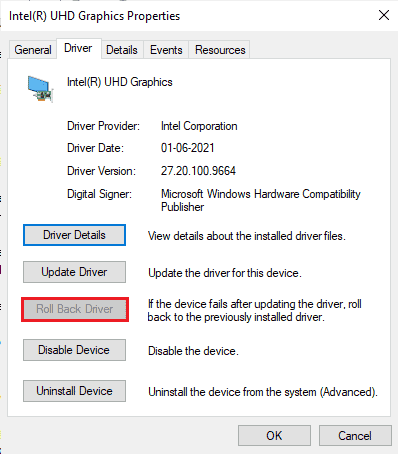
Şimdi, Star Citizen kurulum hatasının çözülüp çözülmediğini kontrol edin.
Yöntem 12: Windows Defender Güvenlik Duvarı Ayarlarını Değiştirin
Windows 10 PC'deki aşırı koruyucu güvenlik duvarı paketi nedeniyle, bilgisayarınız Star Citizen yükleyici hatası Windows 10'a maruz kalacaktır. Sorunu çözmek için oyununuz için yeni bir kural ekleyebilir, oyunu beyaz listeye alabilir veya son düzeltme olarak güvenlik duvarını geçici olarak devre dışı bırakabilirsiniz.
Seçenek I: Beyaz Liste Yıldız Vatandaşı
Windows Defender Güvenlik Duvarında Star Citizen'a izin vermek için kılavuzumuzdaki talimatları izleyin. Windows Güvenlik Duvarı Üzerinden Uygulamalara İzin Ver veya Engelle.
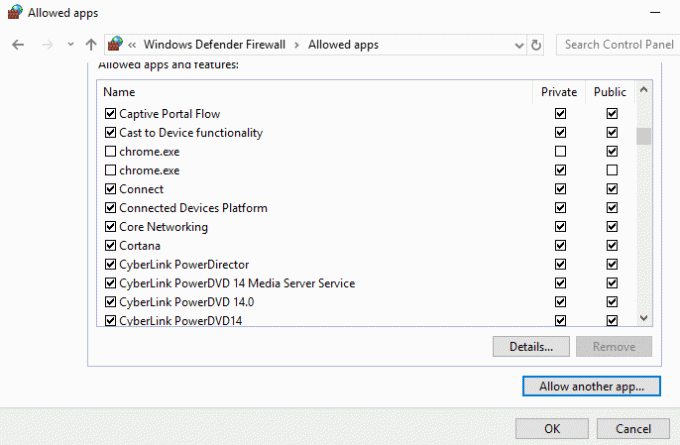
Seçenek II: Windows Defender Güvenlik Duvarını Devre Dışı Bırak (Önerilmez)
Oyunu beyaz listeye almak size yardımcı olmazsa, kılavuzumuza bakın Windows 10 Güvenlik Duvarı Nasıl Devre Dışı Bırakılır sana yardım edeceğim.
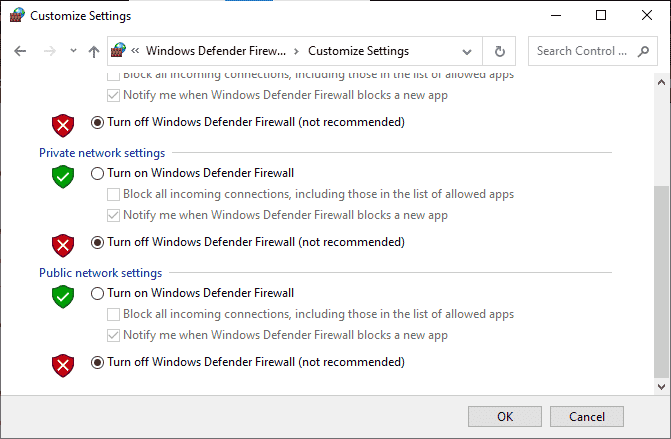
Seçenek III: Güvenlik Duvarında Yeni Kural Oluştur
1. I vur Windows tuşu ve yazın Windows Defender Güvenlik Duvarı, ardından üzerine tıklayın Yönetici olarak çalıştır.
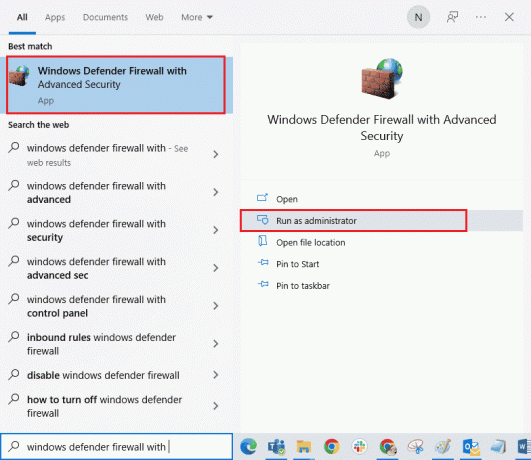
2. Sol bölmede, Gelen kurallar seçenek.
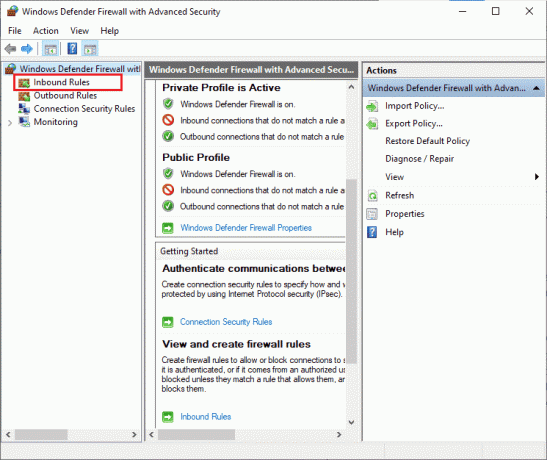
3. Sağ bölmeye gidin ve Yeni kural… Tasvir edildiği gibi.
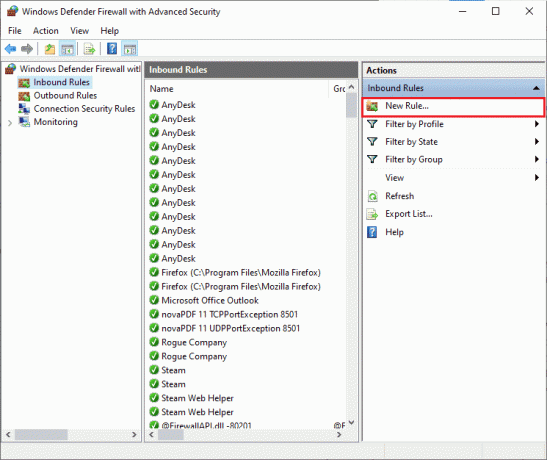
4. Ardından, seçtiğinizden emin olun. programı altındaki seçenek Ne tür bir kural oluşturmak istersiniz? menü ve seçin Sonraki> Tasvir edildiği gibi.
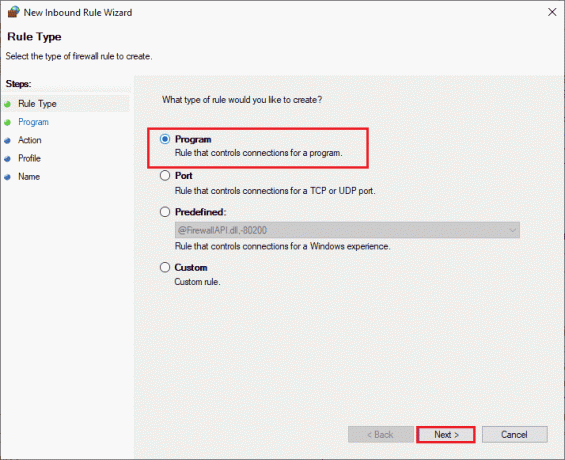
5. Şimdi, seçin Araştır… yanındaki düğme Bu program yolu: gosterildigi gibi.
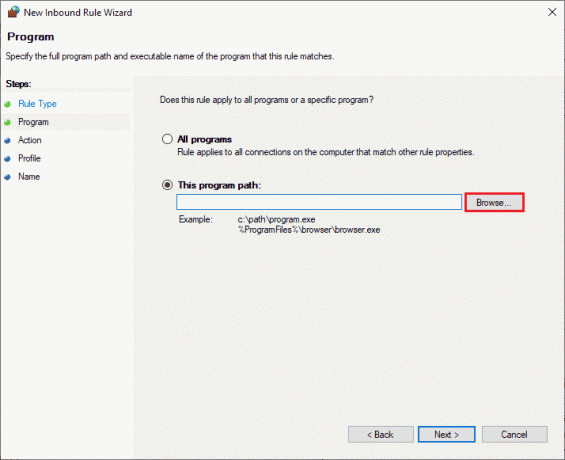
6. Şimdi, git C:\Program Dosyaları (x86)\Star Citizen yoluna çift tıklayın ve kurmak dosya. Burada, tıklayın Açık buton.
7. İşte, tıklayın Sonraki > içinde Yeni Gelen Kural Sihirbazı pencere gösterildiği gibi
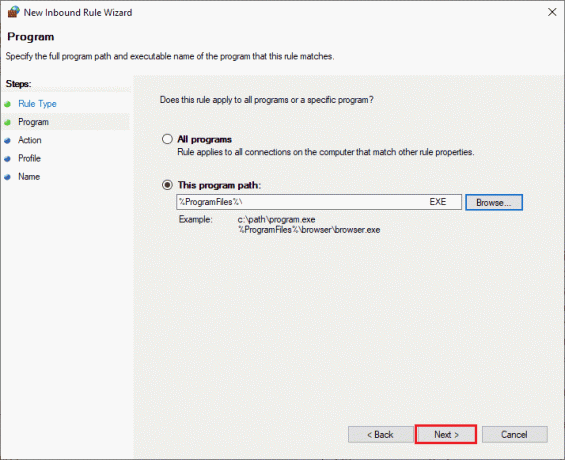
8. Ardından, tıklayın Bağlantıya izin ver ve seçin Sonraki > gosterildigi gibi.
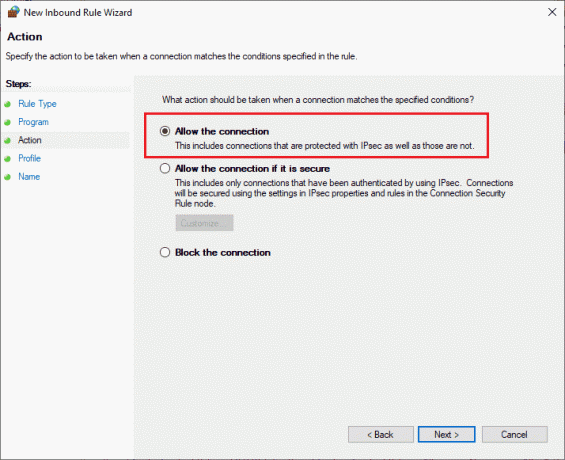
9. Emin olmak Etki Alanı, Özel, Kamu kutularına tıklanır ve Sonraki > seçenek.
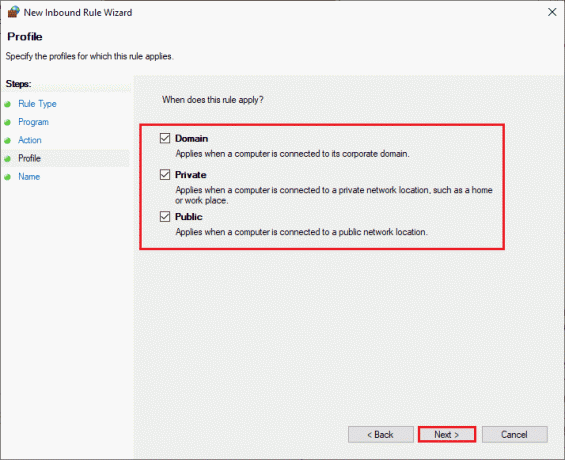
10. Son olarak, yeni kuralınıza bir ad verin ve Bitiş.
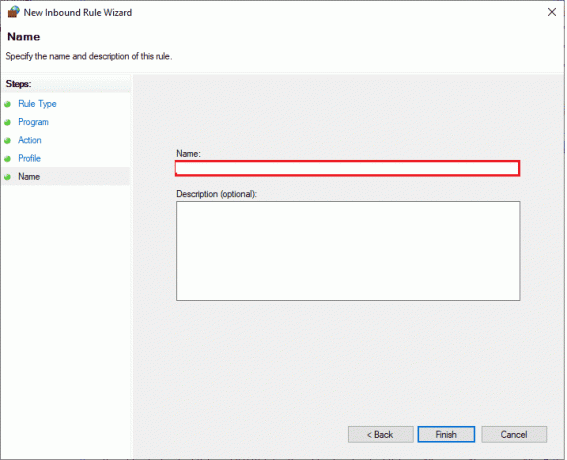
Star Citizen kurulum hatasını düzeltip düzeltmediğinizi kontrol edin.
Ayrıca Okuyun:Windows 10'da Başlatılamayan Yapılandırma Sistemini Düzeltin
Yöntem 13: Antivirüsü Geçici Olarak Devre Dışı Bırak (Varsa)
Güvenlik duvarı paketine benzer şekilde, oyununuzdaki Star Citizen yükleyici hata denetimi günlükleri sorununu gidermek için bilgisayarınızdaki virüsten koruma programını devre dışı bırakın. Bilgisayarınızda herhangi bir kötü amaçlı program veya dosya tehdidi varsa. Kılavuzumuzda belirtildiği gibi aşırı korumacı virüsten koruma programını geçici olarak devre dışı bırakın Windows 10'da Antivirüs Geçici Olarak Nasıl Devre Dışı Bırakılır.
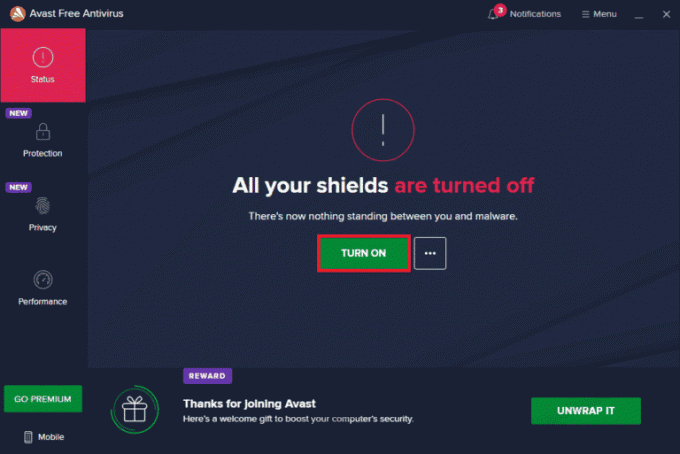
Bilgisayarda antivirüs programını devre dışı bıraktıktan sonra oyunun güncellemelerini yükleyebiliyorsanız, programı bilgisayarınızdan tamamen kaldırmanız önerilir. Bunu yapmak istiyorsanız, kılavuzumuzu takip edin. Windows 10'da Kaldırılmayan Programları Kaldırmaya Zorlayın.
Yöntem 14: Oyunu Başka Bir Konumda Yeniden Yükleyin
Yukarıda listelenenlerin tümünü uyguladıktan sonra Star Citizen yükleyici hata kontrol günlüklerini gideremezseniz yöntemlerini kullandıktan sonra oyunu, yeterli alana sahip olduğunuz başka bir yere yeniden yükleyebilirsiniz (en fazla 60GB). Birçok kullanıcı, oyunu yeniden yüklemenin, Windows 10 Star Citizen yükleyici hatası sorununu çözmelerine yardımcı olduğunu onayladı. Bunun olası bir düzeltme olmasının açık bir nedeni olmamasına rağmen, sorunu çözmek için bu geleneksel düzeltmeyi izleyin.
1. I vur Windows + I tuşları birlikte açmak Windows Ayarları.
2. Şimdi, tıklayın Uygulamalar ayar.

3. Şimdi arayın ve tıklayın Yıldız Vatandaş ve seçin Kaldır seçenek.
4. Şimdi, varsa istemi onaylayın ve yeniden başlat Kaldırdıktan sonra PC'niz Yıldız Vatandaş.
5. Ardından, ziyaret edin RSI'nin resmi indirme sayfası ve üzerine tıklayın SON İNDİRMEDE TÜM BİLGİLERİ EDİNİN buton. Ardından, paketi bilgisayarınıza kurmak için ekrandaki talimatları izleyin.

Oyunu yükledikten sonra bir daha hatayla karşılaşmazsınız. Yine de aynı durumla karşılaşırsanız, oyunu özel SSD'nize yüklemiş olabilirsiniz. Bu durumda SSD'nizi bir sonraki yöntemde anlatıldığı gibi biçimlendirmeniz gerekir.
Yöntem 15: SDD'yi Biçimlendir (Önerilmez)
Oyunları Windows 10 PC'nize yüklemek için SSD kullanıyorsanız, listelenen sorun giderme yöntemlerini izlemenin bir anlamı yoktur. Bu durumda, sorunu çözmek için SSD'yi tamamen biçimlendirmeniz gerekir. Bu gereksiz görünebilir, ancak bu, sorunu düzeltmek için etkili bir yöntemdir. Yükleme hatası bilgisayarınızda. Birkaç kullanıcı bu yöntemin yararlı olduğunu onayladı ve kılavuzumuzu izleyerek SSD'nizi biçimlendirebilirsiniz. Windows 10'da Disk veya Sürücü Nasıl Biçimlendirilir. Ayrıca, SSD'nizde önemli verileriniz, kayıtlı oyunlarınız ve diğer kişisel eşyalarınız varsa, sürücüyü biçimlendirmeden önce hepsini yedeklemeniz gerekir. Bu işlem, SSD'deki verileri ve diğer tüm bilgileri silecektir.
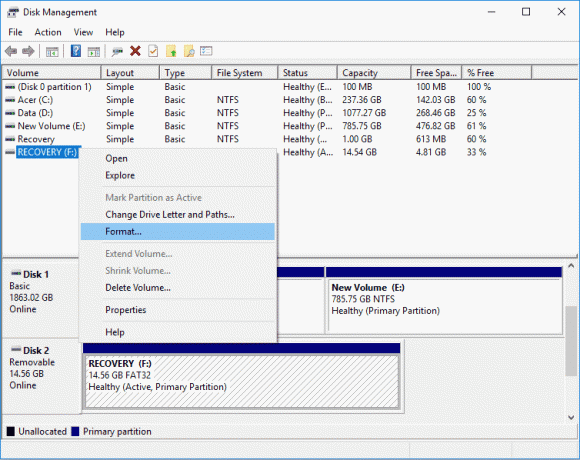
Önerilen:
- Xbox Hata Kodunu Düzeltin 0x87e5002b
- Windows 10'da Ultimate Fallout 3 Crash Guide
- Windows 10'da Vortex Mod Manager İndirme Nasıl Gerçekleştirilir
- CoD Black Ops 2 İşlenmeyen İstisna Yakalanma Hatasını Düzeltin
Bu kılavuzun yardımcı olduğunu ve düzeltebileceğinizi umuyoruz Star Citizen yükleyici hatası Windows 10 PC'nizde. Hangi yöntemin sizin için en iyi sonucu verdiğini bize bildirin. Ayrıca, bu makaleyle ilgili herhangi bir sorunuz / öneriniz varsa, bunları yorumlar bölümüne bırakmaktan çekinmeyin.



